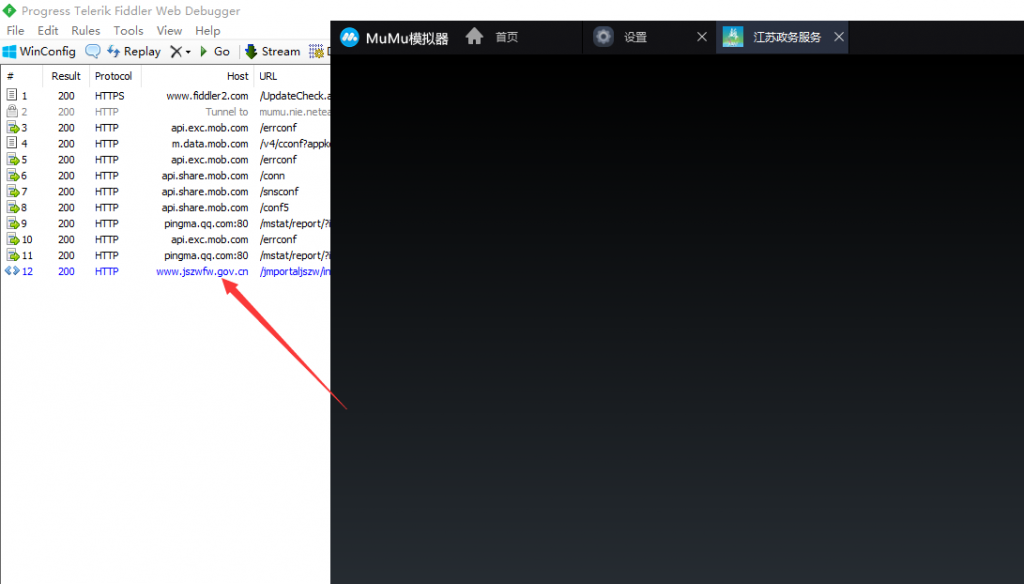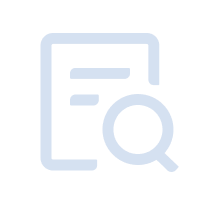為了方便大家對MuMu進行adb,特意準備了專業版的常用adb命令匯總。
【adb常用指令指引】
1、adb版本
MuMu自帶(MuMu安裝目錄下)
C:\Program Files (x86)\Nemu\vmonitor\bin\adb_server.exe
①推薦:http://adbshel l.com/downloads
②官網:https://developer.android.com/studio/releases/platform-tools
2、連接設備
打開cmd(如果使用MuMu自帶adb,則cd C:\Program Files (x86)\Nemu\vmonitor\bin\)
adb kill-server(MuMu自帶:adb_server.exe kill-server)
連接端口端口:adb connect 127.0.0.1:7555(MuMu自帶:adb_server.exe connect 127.0.0.1:7555)
設備已連接的設備:adb devices(MuMu自帶:adb_server.exe devices),會正常顯示MuMu的已連接,就可以進行下一步的操作了
注意:如果設備列表裡沒有顯示127.0.0.1:755設備,則可多次嘗試adb kill-server和adb connect 127.0.0.1:7555連接
3、如何在連接多個設備下對MuMu進行操作
命令格式:adb -s 端口端口其他命令,如:adb -s 127.0.0.0:7555 shell pm list package -3
4、安裝與卸載apk
在已連接MuMu設備下輸入以下命令:
安裝應用
adb 安裝 C:\\xx.apk
卸載apk
adb 卸載 C:\\xx.apk
5、獲取已安裝應用包名
所有應用包名列表
adb shell pm 列出包
應用包名列表
adb shell pm 列出包-3
系統應用包名列表
adb shell pm list packages -s
正在運行應用包名
adb shell dumpsys 窗口| findstr mCurrentFocus
多開某款應用,請先查看自己的版本若若是否在2.2.2x86/x64版本之前,如果在此之前,則開端包名一般為原端包名+後綴,如崩壞3:
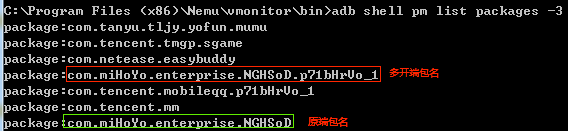
若版本號在2.2.2x86/x64版本之後,所有的多開應用和原應用同一個包名,所以需要通過UserId來控制多開的應用(注意了先連端口端口 adb connect 127.0.0.1:7555)
6、獲取已安裝應用活動類名
adb logcat ActivityManager:I *:s | findstr "cmp"後啟動目標應用
如啟動第五人格:

第一個cmp=com.netease.dwrg/.Launcher則表示:應用包名/應用Activity類名,完整Activity名=com.netease.dwrg.Launcher
7、啟動應用
adb shell am start -n 應用包名/應用Activity類名
如啟動第五人格應用:
adb shell am start -n com.netease.dwrg/.Launcher
若想查看啟動應用持續時間,則可使用adb shell am start -W 應用包名/應用Activity類名,如:

8、關閉應用
adb shell am force-stop 應用包名
如關閉第五人格應用:
adb shell am force-stop com.netease.dwrg
9、查看應用版本號
adb shell dumpsys package 應用包名 | findstr 版本
如查看第五人格版本號:

10、清理應用數據
adb shell pm clear 應用包名
11、模擬輸入
我輸入
adb shell input keyevent 鍵值
如:adb shell input keyevent 3表示按HOME鍵,其他鍵值對應鍵位可網上搜索
字符輸入
adb shell 輸入文本字符
如:adb shell input text test則表示輸入了test字符串
ps:字符不支持中文
鼠標點擊
adb shell 輸入 tap X Y
X Y分別為當前屏幕下的x和y軸坐標值
躍躍
adb shell 輸入滑動 X1 Y1 X2 Y2
X1 Y1 Y2 Y2分別為和點的坐標
12、從電腦上傳文件至
adb push C:\test.apk /data
13、從復製文件到電腦
adb pull /data/test.apk C:\
14、截圖
將當前顯示截圖
adb shell screencap /data/screen.png
將截圖文件下載至電腦
adb pull /data/screen.png C:\
15、錄音錄像
開始錄製
adb shell screenrecord /data/test.mp4
結束記錄
可按CTRL+C 結束錄音
離開視頻文件
adb pull /data/test.mp4 C:\
16、查看設備信息
設備型號
adb shell getprop ro.product.model
設備品牌
adb shell getprop ro.product.brand
設備處理器型號
adb shell getprop ro.product.board
設備安卓版本號
adb shell getprop ro.build.version.release
設備引擎渲染模式
adb shell dumpsys SurfaceFlinger|findstr "GLES"
17、其他
airtest上無法MuMu,目前已知與MuMu安卓6.0版本不適配
引擎渲染模式命令adb shell dumpsys SurfaceFlinger在2.0.30版本及以上無法使用,請暫時使用2.0.30以下版本
歷史版本傳送門:https://www.mumuglobal.com/news/update/20210425/30607_943943.html
其他更多命令可參考:http://adbshell.com/commands
【如何抓包】
步驟一,分別下載最新版本的《小提琴手》和《木木寶貝》;
步驟二,啟動fiddler Tools -> Options -> Connections 勾選allow remote computer to connect(允許遠程計算機連接)重啟程序,切記:一定要重啟;
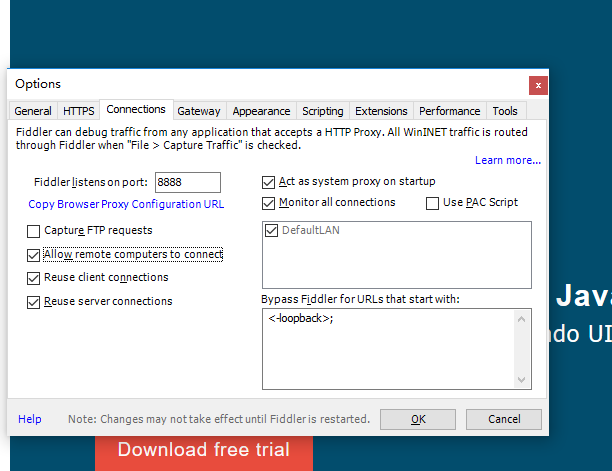
步驟三,查看IP,如果有虛擬網卡,所以需要ipconfig /all查看真實IP;
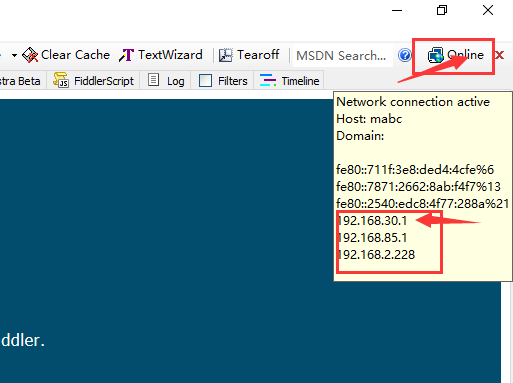
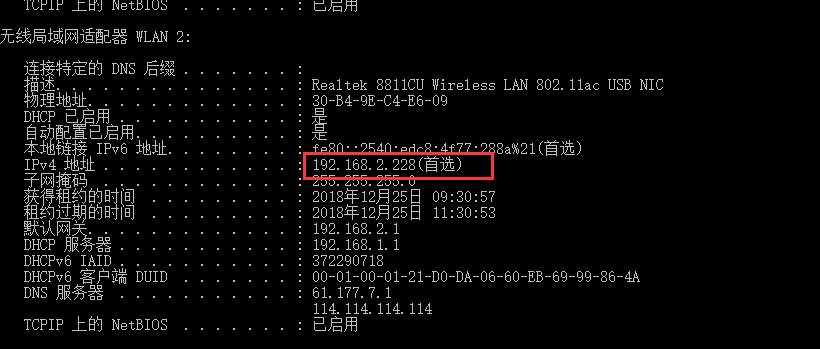
步驟四,啟動mumu,設置代理;
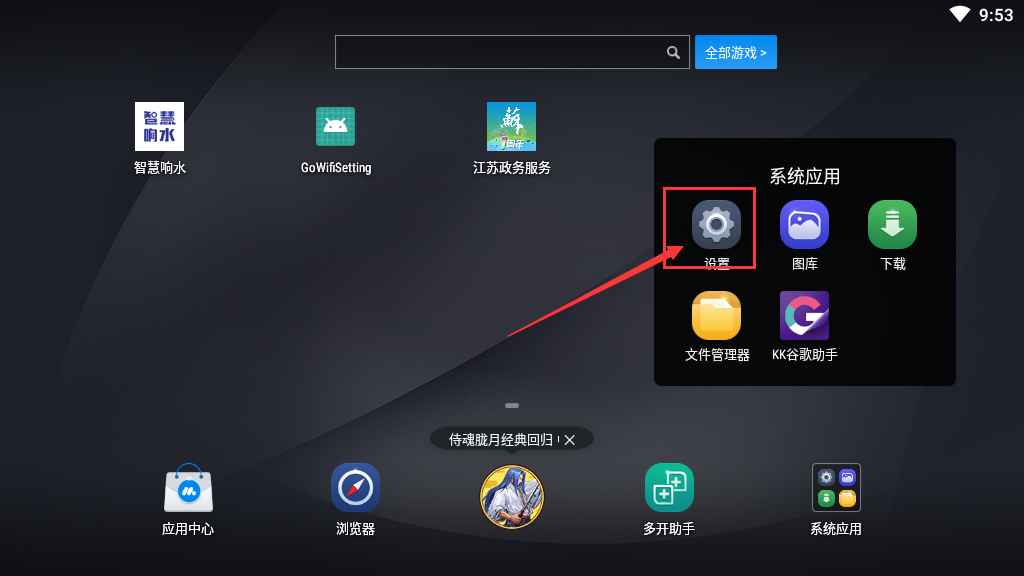
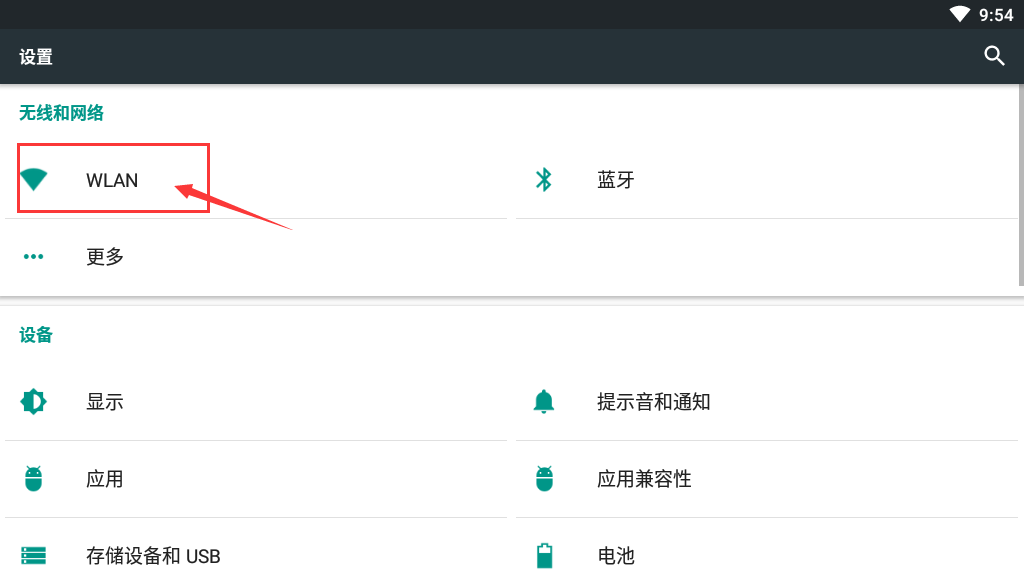
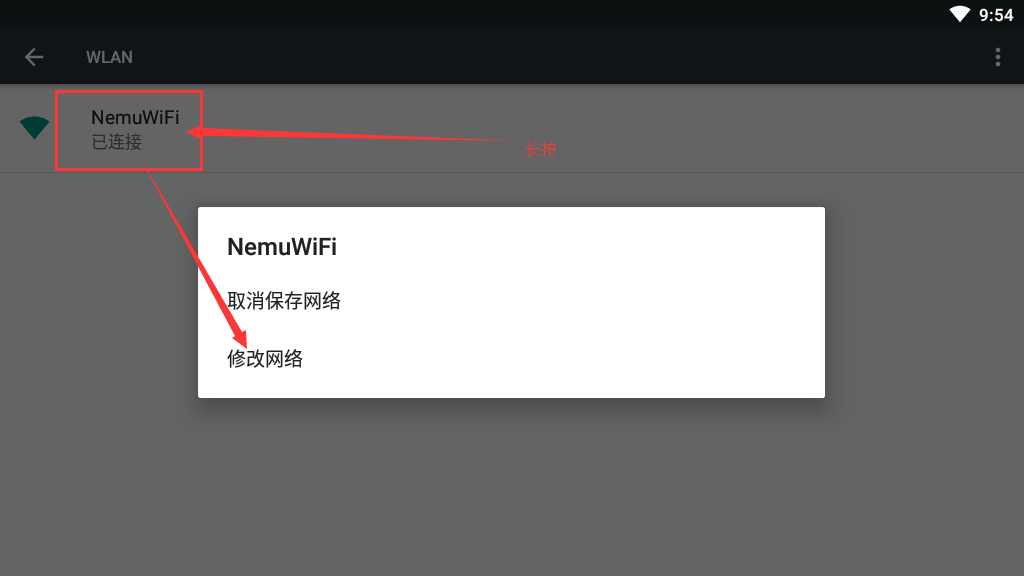
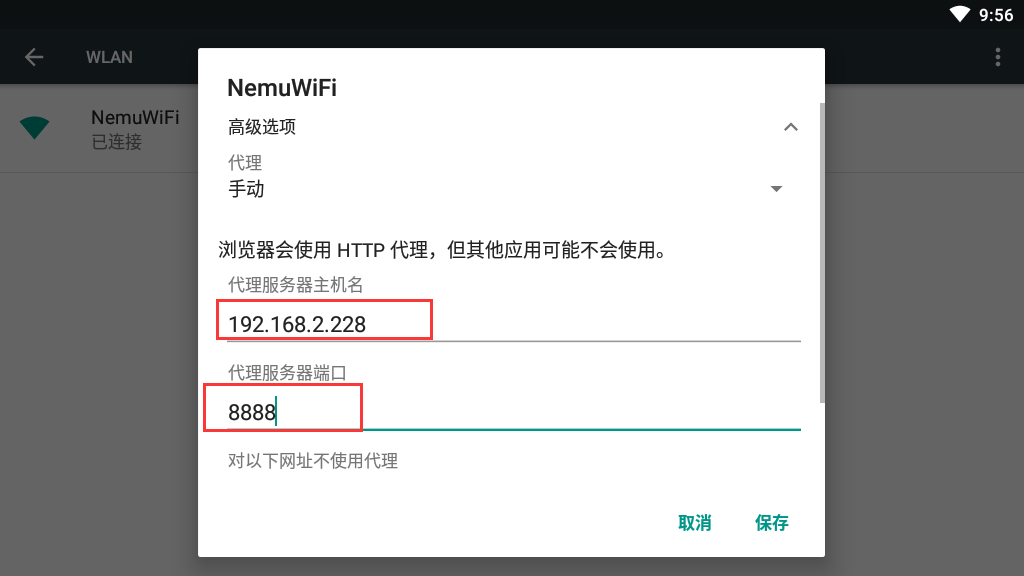
步驟五,保存後操作。